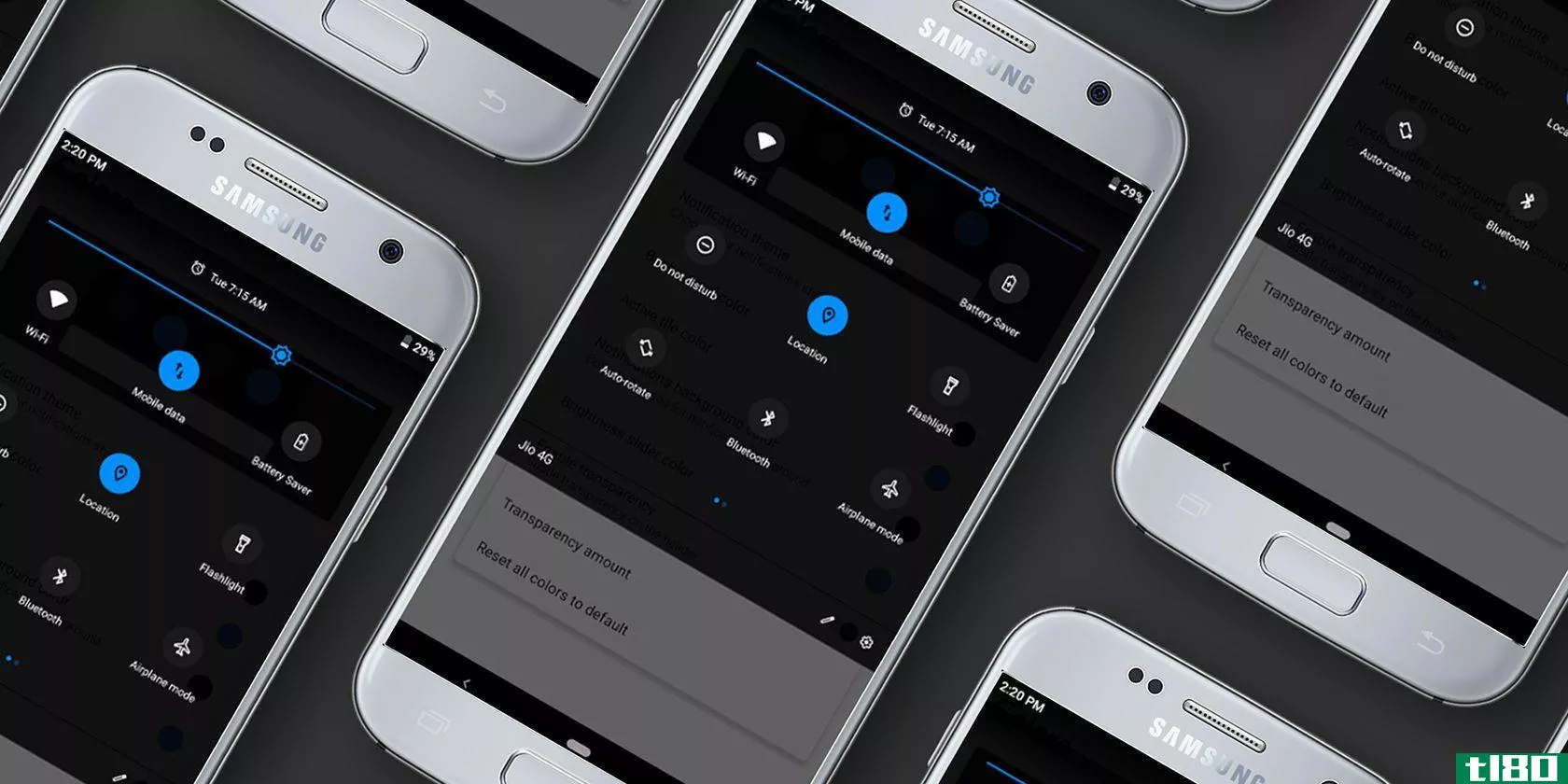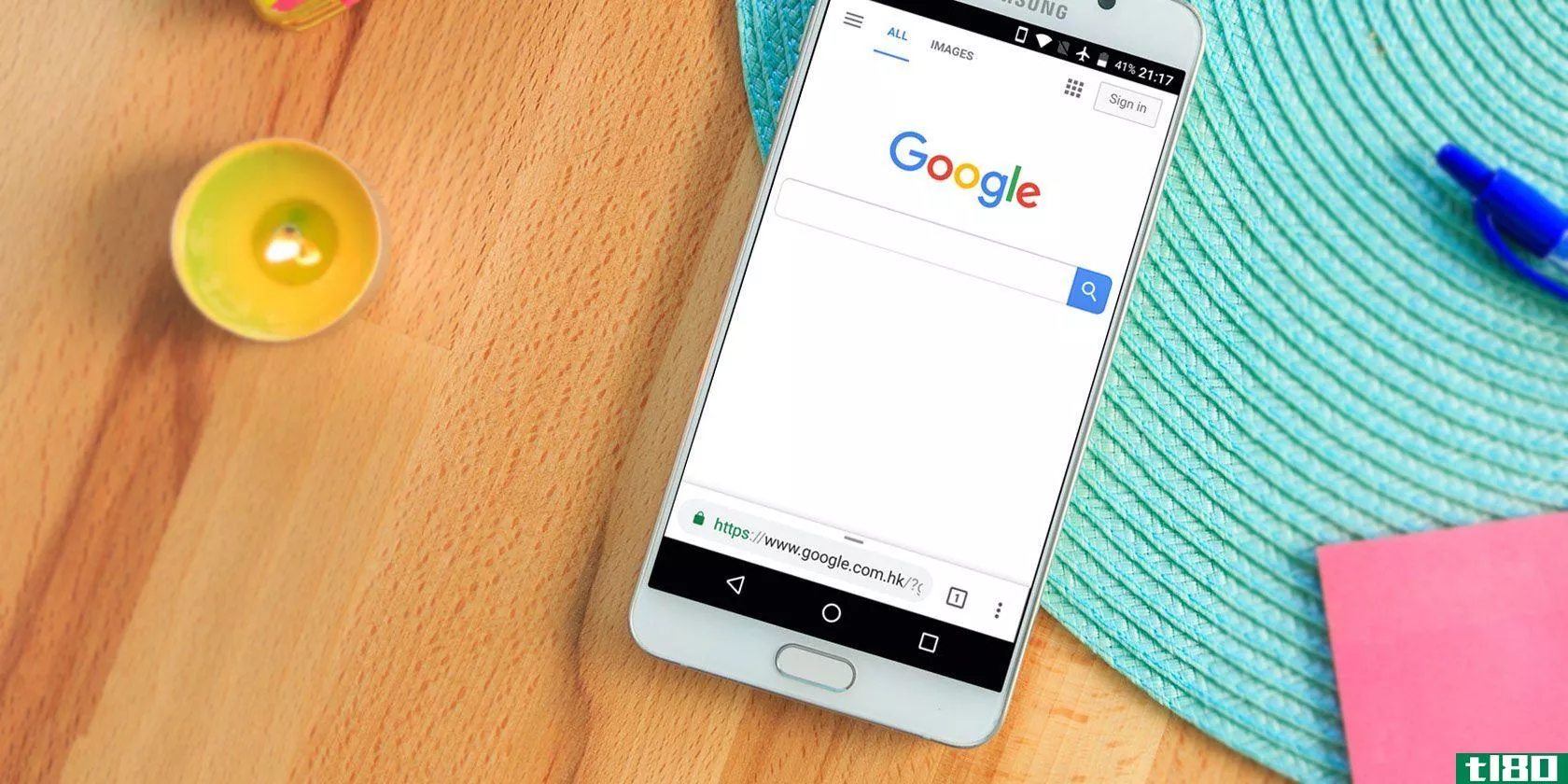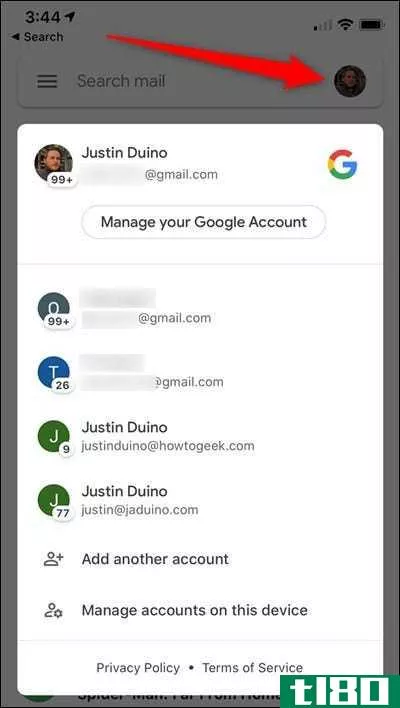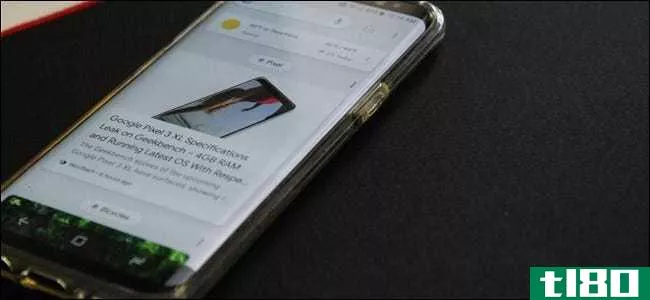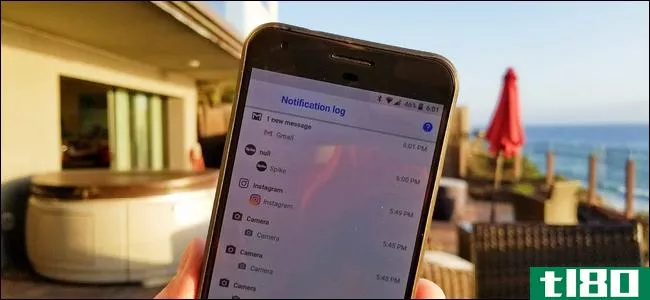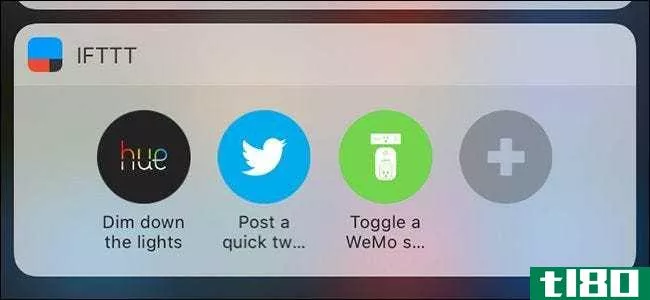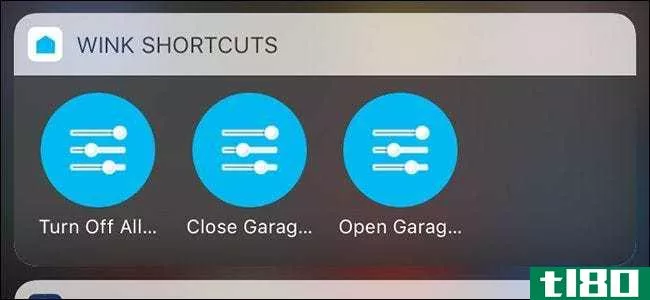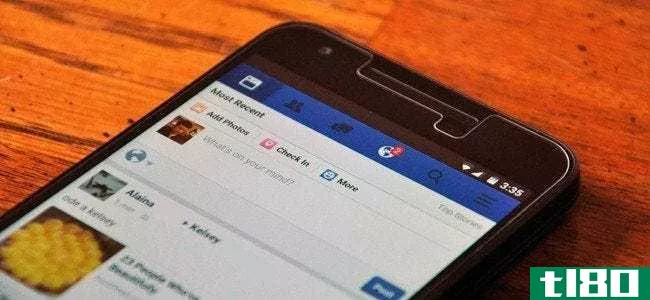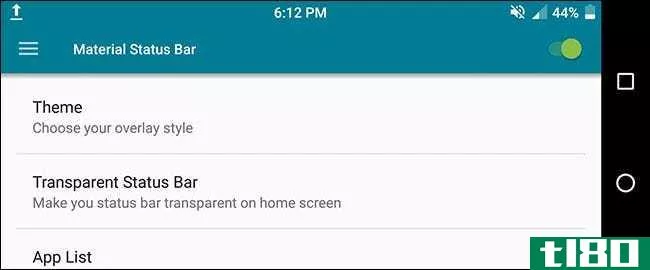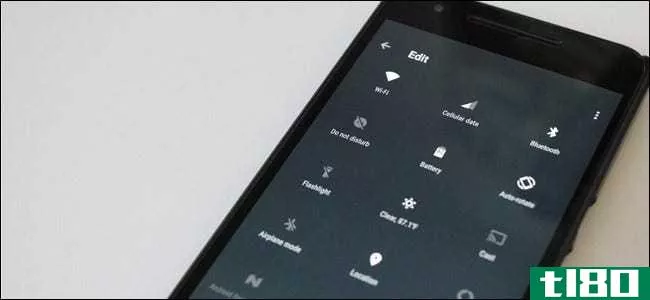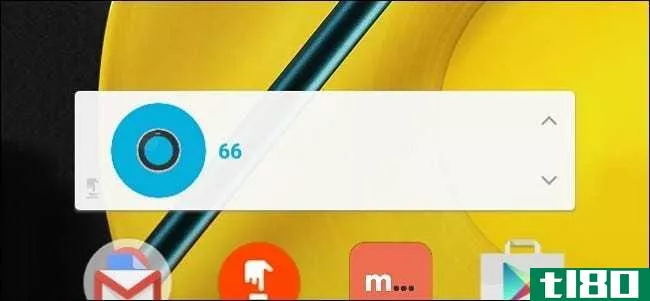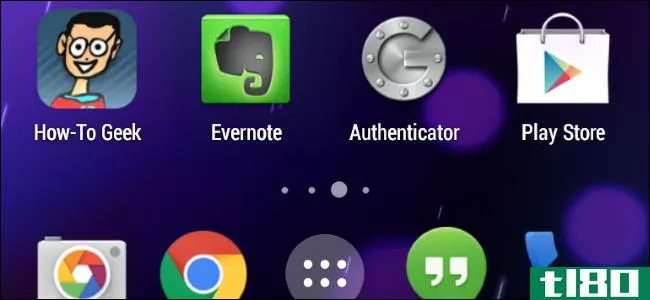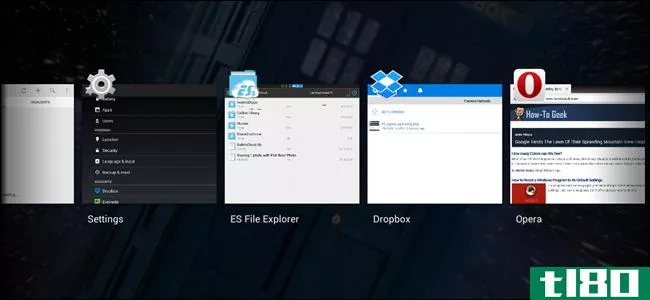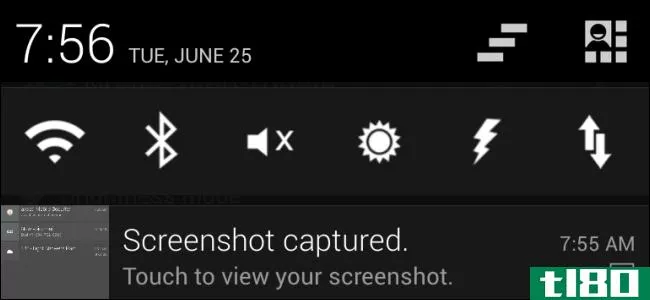如何添加快速设置切换和应用到android的主屏幕
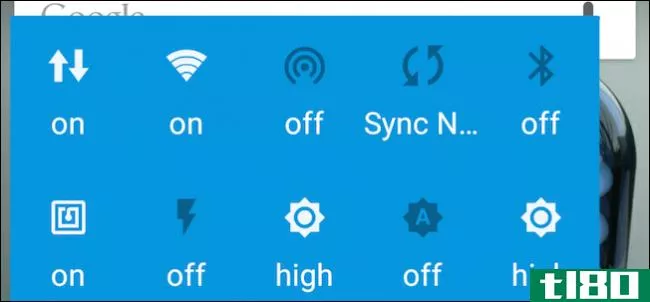
有各种各样的方法可以将设置、功能、应用程序等的快捷方式添加到Android设备的主屏幕上,但很少有人能像toggle folder小部件这样做。
toggle folder小部件允许您将各种各样的切换添加到诸如手电筒、亮度控制、Wi-Fi、数据同步等各种东西中。此外,还可以添加应用程序快捷方式,甚至自定义快捷方式,这样你就可以拥有一个充满Gmail标签、谷歌地图方向和其他类似项目的切换文件夹。
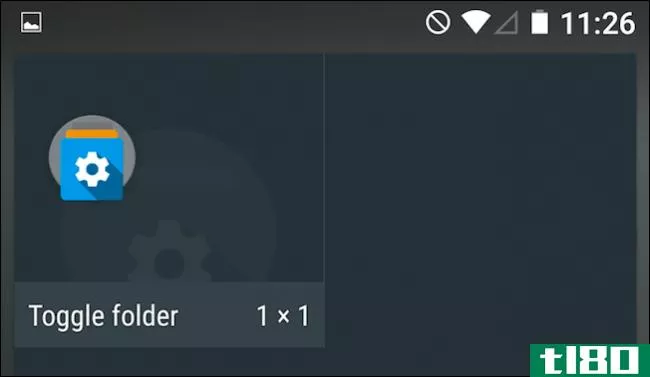
将切换文件夹添加到主屏幕后,就可以在提交之前对其进行自定义。你肯定要做的一件事就是给它起个名字。由于您可以添加尽可能多的切换文件夹,因为您的主屏幕可以处理,它应该反映您想在文件夹中放置什么。
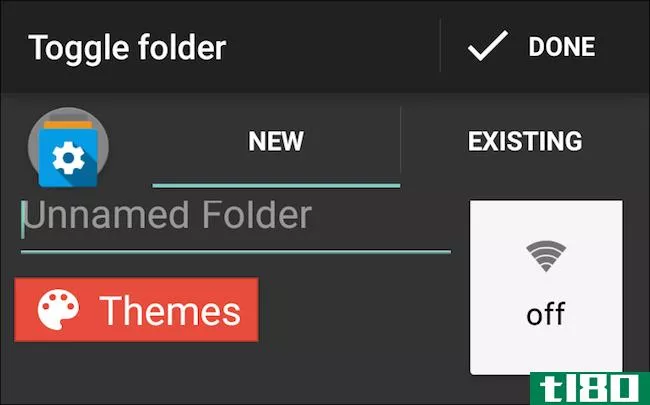
您可能还需要选择一个预先**的主题,它具有不同的按钮颜色、背景和透明胶片。
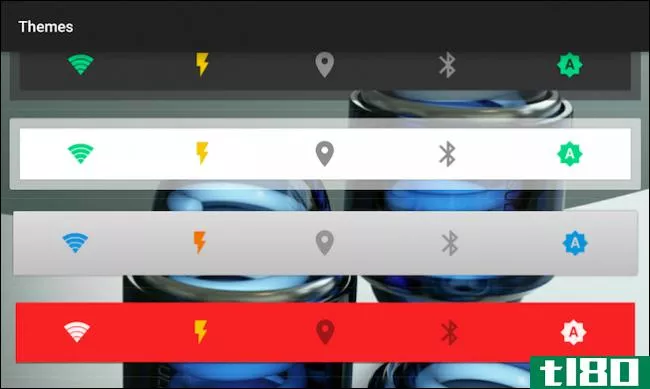
如果你不喜欢按钮的颜色,假设你是一个酷酷的颜色,如绿色,蓝色和紫色的球迷,那么你可以很容易地改变他们。左边的颜色表示按钮处于非活动状态,中间的颜色表示忙碌状态,右边的颜色表示某个按钮处于打开或活动状态。
您还可以更改按钮标签文本的颜色,或点击“隐藏”,您将根本看不到任何标签。
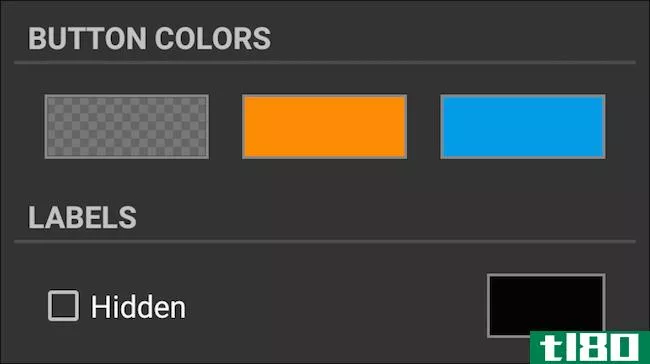
最后,在小部件配置的底部,您可以决定是使用默认按钮背景还是自定义图像。
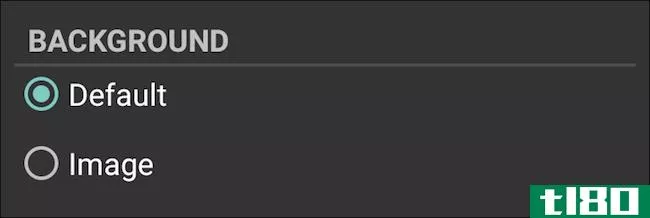
如果确实选择了图像,则可以调整其位置。在这个例子中,因为我们选择了一个带有蓝色背景图像的主题,所以我们可以决定它如何拉伸以适合小部件,以及它周围放置了多少填充。玩一下这个,特别是如果你决定真正进入定制你的切换文件夹的外观。
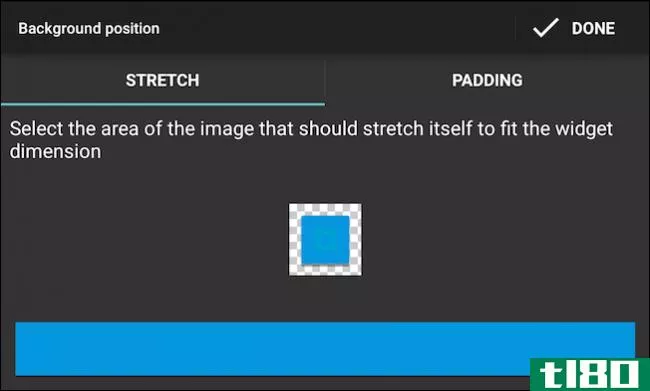
当您完成自定义切换文件夹,点击“完成”,现在您将看到它在您的主屏幕上。我们给我们的命名为“厨房水槽”,因为我们要创建一个文件夹,里面有各种各样的东西。
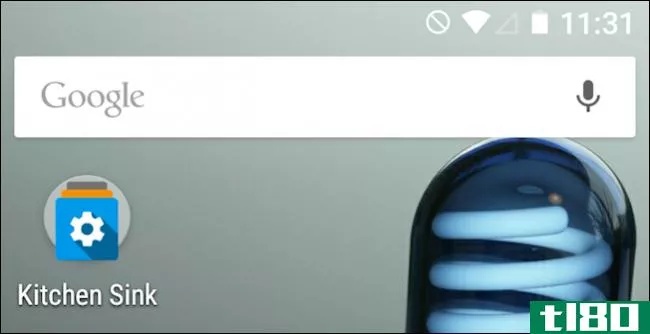
什么东西?轻触小部件,然后“添加”以找到答案。
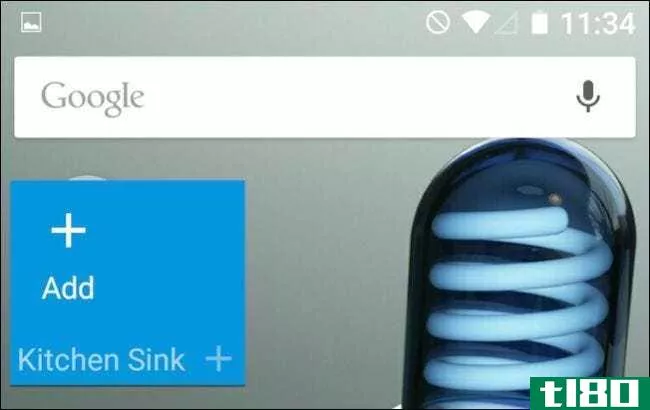
就像我们说的,你可以添加各种各样的开关和功能。例如,您可以添加移动数据切换、Wi-Fi、蓝牙等。您基本上可以添加任何有意义或可以打开或关闭的内容。
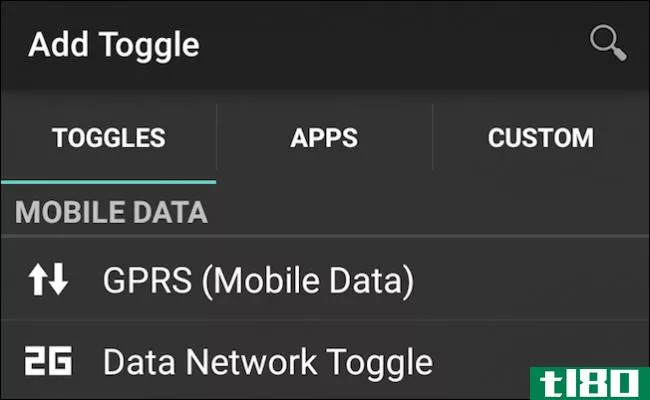
想要应用程序快捷方式吗?你也可以在你的设备上安装任何东西。显然,这种方法与简单使用默认应用程序堆栈(例如按住应用程序快捷方式并将其放到另一个应用程序快捷方式上以创建组或文件夹)的区别在于,可以混合应用程序和切换。
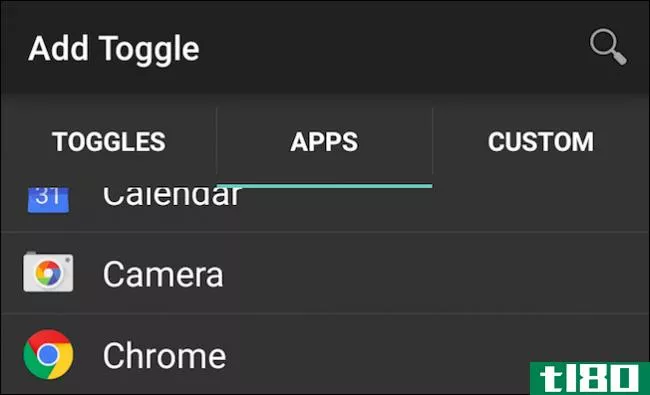
也可以添加自定义快捷方式。这只是一个小的表示,但您可以看到您可以有一个完整的切换文件夹,其中充满了联系人,您可以直接拨号或发送消息。您还可以添加快速地图方向,例如,如果您正在旅行,并且希望提前绘制出地点。
这里有更多的函数,所以当你设置自己的切换文件夹时,你一定要查看它。
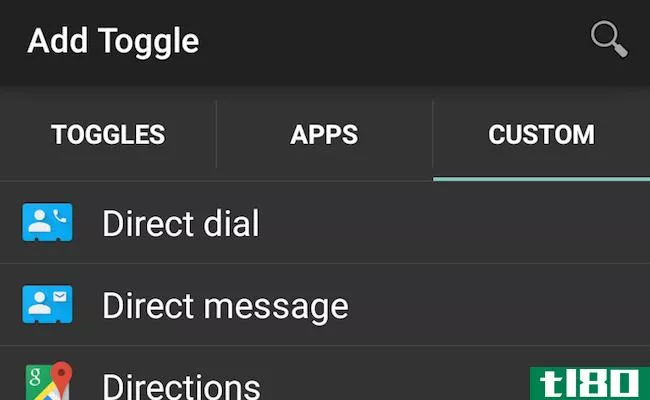
最后,将项目添加到文件夹后,可以进一步自定义它。按住一个图标,你可以移动它和重新排序的东西。你还可以看到一个小的上下文菜单,允许你,至少,删除它或改变它的图标。如果是应用程序快捷方式,也可以重命名。
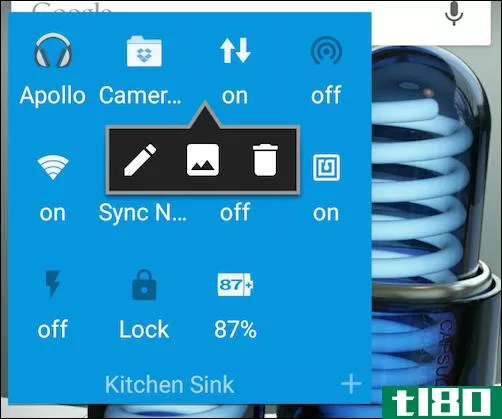
注意,这里我们看到了更改图标时的选项。您可以在应用程序图标中进行选择,选择预先**的图像,或自定义自己的图像。
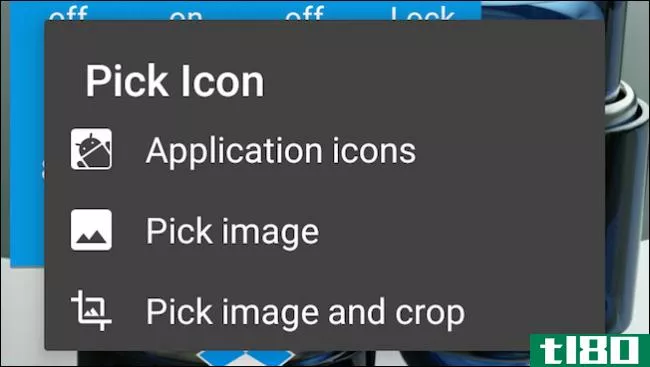
切换文件夹仅受可用选项和您的想象力的限制。
事实上,他们是一个非常方便的方式来添加吨的功能到您的设备,例如,没有转换成像Cyanogenmod的东西,或下载一些应用程序从播放商店,让你做基本上相同的事情。
我们现在想听你的消息。是否使用切换文件夹小部件?你知道吗?在我们的论坛上与我们交谈。我们欢迎您的意见和问题。
- 发表于 2021-04-10 23:20
- 阅读 ( 144 )
- 分类:互联网
你可能感兴趣的文章
7款出色的应用程序,可个性化android的通知功能
...论是启用Wi-Fi还是快速回复电子邮件,通知阴影都是您在Android**上经常使用的元素。因此,它的外观和行为方式是至关重要的,你想要它。 ...
- 发布于 2021-03-23 10:20
- 阅读 ( 231 )
android上chrome的10个超级用户提示
Android的Chrome操作简单快捷。即使你不能在Chrome的移动应用程序中运行扩展,你也可以调整很多设置,让它按照你想要的方式工作。 ...
- 发布于 2021-03-25 20:00
- 阅读 ( 221 )
如何在android、iphone和ipad上快速切换gmail帐户
...户之间滑动。下面介绍如何在Gmail、Google地图、Drive以及Android、iPhone和iPad上使用它。 新的帐户切换是在谷歌I/o2019年开发者大会上宣布的,它取代了过时的侧边栏菜单。用户无需点击汉堡包菜单图标并浏览下拉菜单,而是可以直...
- 发布于 2021-04-03 05:14
- 阅读 ( 389 )
如何在nova launcher中获得googlefeed
...入门。它应该告诉你你需要知道的一切。 相关:如何在Android上侧载应用程序 安装nova google companion 根据谷歌游戏规则,Nova Google Companion不允许进入游戏商店。这里的简短解释是因为该应用程序是一个可调试的客户端(这是一个...
- 发布于 2021-04-05 02:40
- 阅读 ( 152 )
如何开始使用android的主屏幕
Android主屏幕功能强大,如果你花时间设置的话,它是可定制的。虽然不是一个关于所有东西的主屏幕的广泛指南,但是这个Android启动程序的初学者指南应该可以帮助你开始。 什么是发射装置(the launcher)? 当你按下home按钮时...
- 发布于 2021-04-06 15:18
- 阅读 ( 182 )
如何查看您在android上拒绝的通知
Android的通知系统可以说是它最强大的功能之一,但是如果你不小心忽略了那些通知,它也会很烦人。幸运的是,有一个简单的方法可以查看所有打到你**上的通知。 如何找到被驳回的申请果冻豆及以上 虽然我们将在这里看到...
- 发布于 2021-04-06 17:30
- 阅读 ( 89 )
如何将ifttt快捷方式添加到手机的主屏幕
...以将这些butotns放在移动应用的首页、iPhone的通知中心或Android设备的主屏幕上。 在过去,IFTTT有一个单独的应用程序,称为DO,但是这个功能现在已经内置到IFTTT的主应用程序中。尽管这些按钮小部件与您使用IFTTT所能做的整体相...
- 发布于 2021-04-07 23:57
- 阅读 ( 138 )
如何在手机上设置快速智能家居控制的眨眼快捷方式
...应用程序中使用这些快捷方式,或者将它们放在主屏幕(Android)或通知中心(iPhone)上。下面是如何设置它们。 首先打开Wink应用程序,点击屏幕左上角的菜单按钮。 轻触底部的“快捷方式”选项卡。 你可以看到我已经准备...
- 发布于 2021-04-08 02:34
- 阅读 ( 195 )
忘记facebook应用吧:使用移动网站来获得一个不那么烦人的体验
Facebook的Android和iPhone应用程序并不好。iPhone应用程序有一些缺陷,导致它在后台耗尽电池,它可能会在Android上使用多达20%的电池。此外,据报道,Facebook曾经一度故意**Android应用程序崩溃。 与其忍受糟糕的应用程序,不如改用F...
- 发布于 2021-04-08 11:48
- 阅读 ( 168 )
如何在android上自定义状态栏(无根)
你有没有想过改变Android**或平板电脑上的状态栏?也许你想改变时钟的位置,增加一个电池的百分比,或者只是得到一个不同的外观。 不管您出于什么原因,都有一种简单的方法可以自定义状态栏,而且它甚至不需要root访问。...
- 发布于 2021-04-09 02:35
- 阅读 ( 129 )